PropertyManager de Tabela de furos
Especifique as propriedades de tabelas de furos como templates, referenciais e furos a incluir.
Para especificar propriedades para novas tabelas de furos:
-
Clique em Tabela de furos (barra de ferramentas Tabela) ou em  Inserir, Tabelas, Tabela de furos.
Inserir, Tabelas, Tabela de furos.
-
Especifique as propriedades descritas abaixo, depois clique em OK  .
.
Template de tabela
Clique em Pesquisar template  para escolher um template padrão ou personalizado. bsp;Esta opção está disponível somente durante a inserção de tabelas. Os templates de tabela de furos fornecidos com o software adicionam colunas ao formato predeterminado. Eles se encontram em: diretório_de_instalação\lang\<idioma>. Os templates padrão (standard hole table--letters.sldholtbt e standard hole table--numbers.sldholtbt) criam as colunas RÓTULO, XLOC,YLOC e TAMANHO . Um template usa rótulos com letras e o outro usa rótulos com números. Todos os tamanhos e rótulos são listados separadamente, sem combinações.
para escolher um template padrão ou personalizado. bsp;Esta opção está disponível somente durante a inserção de tabelas. Os templates de tabela de furos fornecidos com o software adicionam colunas ao formato predeterminado. Eles se encontram em: diretório_de_instalação\lang\<idioma>. Os templates padrão (standard hole table--letters.sldholtbt e standard hole table--numbers.sldholtbt) criam as colunas RÓTULO, XLOC,YLOC e TAMANHO . Um template usa rótulos com letras e o outro usa rótulos com números. Todos os tamanhos e rótulos são listados separadamente, sem combinações.
Os templates de tabela de furos combinados criam as colunas RÓTULO, XLOC, YLOC, e TAMANHO. A diferença entre eles são as combinações entre tamanhos ou rótulos semelhantes com rótulos de letras ou números. Esses templates são os seguintes:
-
hole table--sizes combined--letters.sldholtbt
-
hole table--sizes combined--numbers.sldholtbt
-
hole table--tags combined--letters.sldholtbt
-
hole table--tags combined-numbers.sldholtbt
Posição da tabela
Anexar ao ponto de âncora. Anexa o canto especificado à âncora da tabela.
Controle alfabético/numérico
Especifique os rótulos que identificam os furos como alfanuméricos (A, B, C...) ou numéricos (1, 2, 3...). Nos rótulos alfanuméricos, a letra do prefixo designa um determinado tamanho de furo e o número designa uma instância. Use Iniciar em para especifica a letra ou número inicial.
As notas correspondentes na vista mudam com a tabela.
|
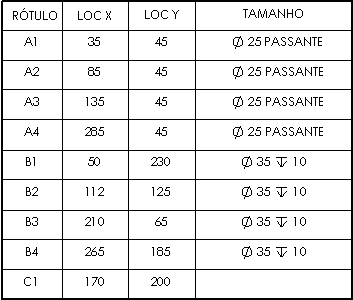
|

|
|
A, B, C...
|
1, 2, 3...
|
Referencial
Durante a inserção, Origem está pronto para que você selecione um vértice. Para definir a origem com um eixo X e um eixo Y, clique em Referência da direção do eixo X e selecione uma aresta horizontal do modelo na área de gráficos, em seguida clique em Referência da direção do eixo Y e selecione uma aresta vertical do modelo.
Após a criação da tabela, você pode arrastar a origem do referencial para outra posição, ou editar a definição do referencial. Os valores da posição são atualizados na tabela.
Furos
Selecione arestas individuais de furos, ou selecione uma face do modelo para incluir todos os furos na face.
Borda
Clique em Borda de caixa  ou Borda de grade
ou Borda de grade  e selecione na lista a espessura correspondente.
e selecione na lista a espessura correspondente.
Tabela com bordas de grade e caixa mais grossas:
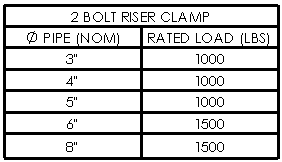
Próxima vista
Esta opção está disponível somente durante a inserção de tabelas. Ela permite definir o Referencial e os Furos para outra vista de desenho. Uma tabela de furos pode incluir diversas vistas de desenho. A tabela de furos é adicionada com um referencial para cada vista. As etiquetas são iguais em todas as vistas.
